Вопрос
Проблема: как исправить проблему «Произошла ошибка, повторите попытку позже» на YouTube?
Привет, ребята, Иногда, когда я хочу посмотреть видео на YouTube, видео останавливается, появляется сообщение об ошибке: «Произошла ошибка, попробуйте еще раз позже. Выучить больше." В некоторых случаях появляется дополнительный идентификационный код воспроизведения. После обновления веб-страницы проблема исчезнет. Это также происходит, когда я пытаюсь найти что-то на Youtube. Проблема начинает действовать мне на нервы. Буду признателен за ваш совет.
Решенный ответ
Ошибка «Произошла ошибка. Повторите попытку позже». Ошибка YouTube - частое явление независимо от операционной системы.[1] или используется веб-браузер. Как правило, примерно через 30 секунд воспроизведение продолжается, и вы можете просмотреть желаемое видео, но это все еще вызывает раздражение. Есть несколько разных причин, вызывающих эту проблему, и различные решения.
Прежде всего, вы должны принять во внимание, что YouTube - очень популярный сайт потокового видео, который посещают миллионы посетителей каждый день, поэтому неудивительно, что иногда он сталкивается с ошибкой. Если при поиске видео на YouTube появляется сообщение «Произошла ошибка, попробуйте еще раз», попробуйте решить эту проблему, перезапустив устройство.
В большинстве случаев ошибки YouTube и другие проблемы с FlashPlayer или воспроизведением видео возникают из-за программ AdBlock и расширений браузера. Более свежие сообщения на YouTube произошла ошибка воспроизведения ID в Reddit,[2] показать, что людям удалось избавиться от проблемы с помощью сообщения «Произошла ошибка. Повторите попытку позже. Выучить больше." ошибка, вызванная отключением таких программ или изменением определенных функций персонализированной рекламы.
YouTube - это платформа, основанная на доходах от рекламы, поэтому показ рекламы особенно важен для авторов, которые они платят так же и для менеджеров самой платформы, чтобы они могли предлагать другие функции и улучшать платформу общий.
Ошибка, которая появляется на экране, может отображать конкретный код ошибки идентификатора воспроизведения. Поскольку проблема не является специфической для ОС, вы можете увидеть эту ошибку идентификатора воспроизведения Youtube на Mac или на устройстве Windows. Кроме того, при использовании приложения YouTube для мобильного телефона можно столкнуться с проблемами.
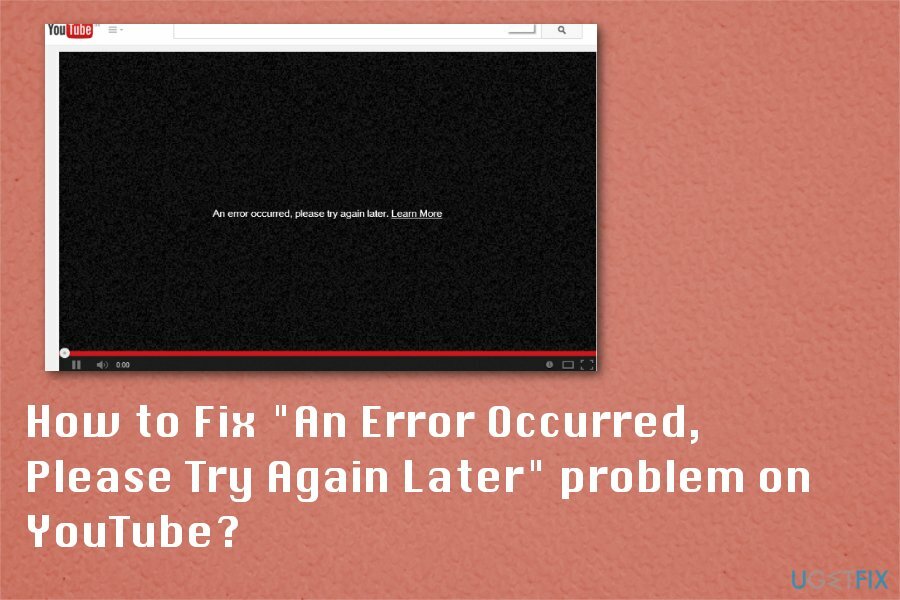
Причин тому много. YouTube Произошла ошибка воспроизведения. Проблема с идентификатором 2020 все еще влияет на устройства и не позволяет пользователям получать доступ к контенту в Интернете.
Однако другая возможная причина, по которой вы не можете правильно использовать Youtube из-за этой ошибки, - это поврежденная надстройка Shockwave Flash, установленная в системе, устаревшие аудиодрайверы или веб-страница YouTube скрипты. В этом случае вам следует проверить эти драйверы и убедиться, что они обновлены.[3] Наконец, проблема «Произошла ошибка. Повторите попытку позже» может быть связана с серверами Youtube или Google, который в настоящее время является владельцем Youtube.
И иногда в браузере появляются различные ошибки воспроизведения, в которых некоторые файлы повреждены или отсутствуют. Переустановка используемого вами веб-браузера или их всех может быть полезна для решения этой и других проблем, связанных с вашим временем в сети. Переустанавливая веб-браузер, вы автоматически удаляете файлы cookie и кэшированные данные пользователей, поэтому вы экономите время для других возможных решений.
Как исправить ошибку YouTube «Произошла ошибка. Повторите попытку позже»
Для восстановления поврежденной системы необходимо приобрести лицензионную версию Reimage Reimage.
Как видите, специалисты обнаружили множество проблем, связанных с этой ошибкой, поэтому мы постарались предоставить несколько пошаговые инструкции, которые помогут вам решить проблемы, связанные с сообщением «Произошла ошибка, повторите попытку позже» на YouTube. Однако перед тем как начать, выполните полное сканирование с помощью ReimageСтиральная машина Mac X9 чтобы убедиться, что в вашей системе нет вредоносных программ. Имея в виду, насколько ловко хакеры его устанавливают,[4] полное сканирование системы должно быть вашим приоритетом, чтобы избавиться от ошибок видео Youtube. Шкафчик экрана Youtube является прекрасной иллюстрацией для этого случая.
Если вы уже проверили систему, двигайтесь дальше:
Перезагрузите маршрутизатор интернет-провайдера, если проблема повторяется во всех типах браузеров.
Для восстановления поврежденной системы необходимо приобрести лицензионную версию Reimage Reimage.
Если одно и то же видео не загружается, но начинает работать после обновления веб-страницы или подключения к YouTube через несколько часов, проблема может быть связана с зависшими программами. В этом случае выберите самое простое решение - перезагрузите роутер. Нажать на кнопка питания к выключи. Подождите примерно 30 секунд и снова поверните устройство.
Переустановка веб-браузеров, чтобы исправить YouTube Произошла ошибка проблема с идентификатором воспроизведения
Для восстановления поврежденной системы необходимо приобрести лицензионную версию Reimage Reimage.
- нажмите Клавиша Windows и р в то же время.
- Когда Запустить диалог открывает тип appwiz.cpl и нажмите Входить.
- Когда Программы и особенности В открывшемся окне прокрутите список вниз и найдите браузер, который хотите переустановить.
- Выберите браузер и щелкните правой кнопкой мыши, чтобы выбрать Удалить.
- Следуйте инструкциям на экране, а затем снова загрузите браузер из официального источника.
Удалите данные просмотра, чтобы исправить ошибку «Произошла ошибка, повторите попытку позже»
Для восстановления поврежденной системы необходимо приобрести лицензионную версию Reimage Reimage.
Вы можете сделать это после перезагрузки маршрутизатора.
- В зависимости от вашего браузера щелкните значок Меню Значок обычно находится в правом верхнем углу браузера.
- Затем введите История просмотров и найти Очистить данные просмотра.
- Вы также можете выбрать полную перезагрузку браузера. Эта опция видна под Расширенные настройки.
Очистите файлы cookie и кеш, чтобы исправить Youtube Произошла ошибка воспроизведения id Safari
Для восстановления поврежденной системы необходимо приобрести лицензионную версию Reimage Reimage.
- Перейти к История вашего браузера.
- Тогда выбирай Очистить данные просмотра.
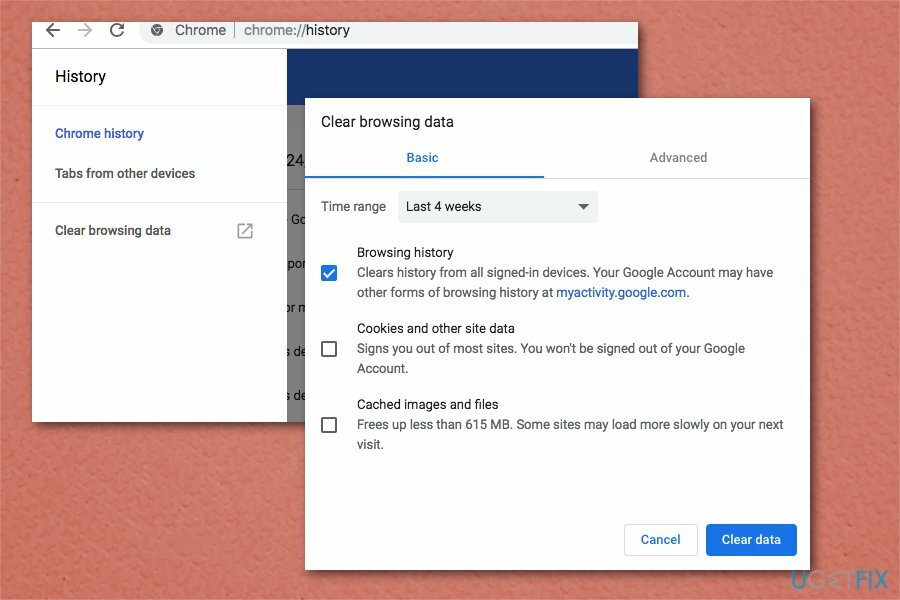
- Выберите тип данных, которые вы хотите удалить, и временной диапазон.
- Перезагрузите браузер.
Измените настройки DNS, чтобы исправить YouTube. Произошла ошибка, проблема с идентификатором воспроизведения.
Для восстановления поврежденной системы необходимо приобрести лицензионную версию Reimage Reimage.
DNS расшифровывается как служба доменных имен. Эти настройки контролируются вашим интернет-провайдером. Они превращают обычные доменные имена в зашифрованный числовой код. Изменение присвоенных числовых названий часто помогает решить проблемы с подключением к Интернету. Поскольку они разные для каждого маршрутизатора, вы можете найти дополнительную информацию о том, как их изменить в зависимости от модели вашего маршрутизатора.
Исправьте «Произошла ошибка, повторите попытку позже» с помощью параметра «Забудьте об этом сайте» в Firefox
Для восстановления поврежденной системы необходимо приобрести лицензионную версию Reimage Reimage.
Это отличный Fire Fox функция браузера, которая позволяет удалять файлы cookie, пароли и файлы кеша для определенных веб-сайтов. Таким образом вы можете исправить ошибку YouTube. Произошла ошибка идентификатора воспроизведения в веб-браузерах.
- Откройте Firefox и перейдите в историю просмотров. Вы также можете нажать Ctrl + H на клавиатуре или Command + Y на Mac.
- Найдите Youtube в своей истории просмотров и найдите любую ссылку с веб-сайта.
-
Щелкните правой кнопкой мыши а затем выберите Забудьте об этом сайте.
- Начать сначала в браузере и попробуйте загрузить видео с Youtube.
Отключите Shockwave Flash и исправьте ошибку воспроизведения YouTube
Для восстановления поврежденной системы необходимо приобрести лицензионную версию Reimage Reimage.
Ошибка «Произошла ошибка. Повторите попытку позже» иногда может быть вызвана Shockwave Flash в браузерах, включая Fire Fox.
- Зайдите в свой Firefox и введите about: addons в адресную строку.
- Перейти к Плагины и найдите Shockwave Flash.
- В раскрывающемся меню выберите Никогда не активировать.
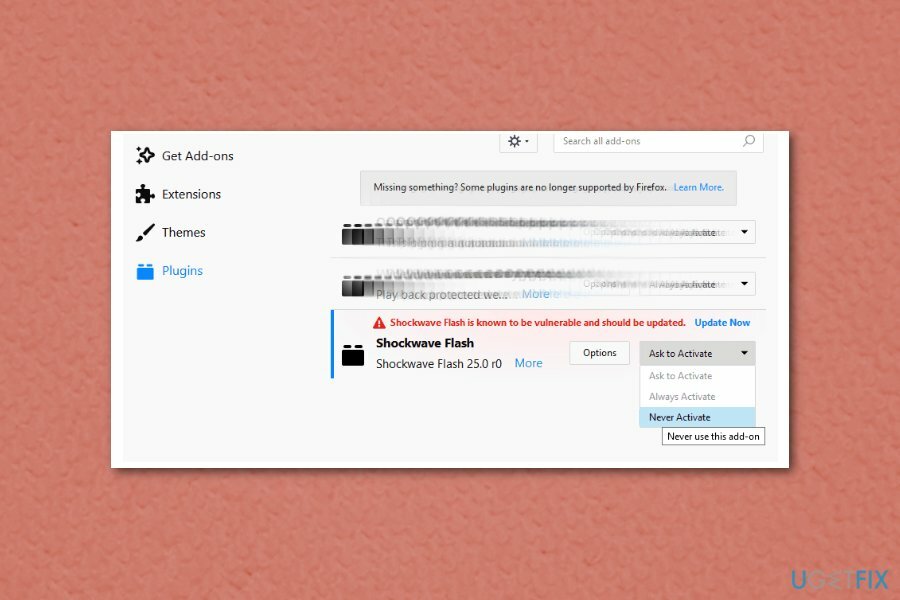
Для других браузеров: отключите Shockwave Flash в любом браузере. Процесс похожий.
Проверьте аудиодрайверы на наличие исправления «Произошла ошибка. Повторите попытку позже».
Для восстановления поврежденной системы необходимо приобрести лицензионную версию Reimage Reimage.
Вы можете попробовать обновить аудиодрайверы. Windows 10 автоматически установит необходимые аудиодрайверы. Вы также можете сделать это вручную. Посетите официальную веб-страницу производителя аудиосистемы, чтобы загрузить необходимую версию. Если вы не уверены, какие именно аудиодрайверы установлены в операционной системе, введите Панель управления и найти Диспетчер устройств. Как только он откроется, вытяните Аудиовходы и выходы.
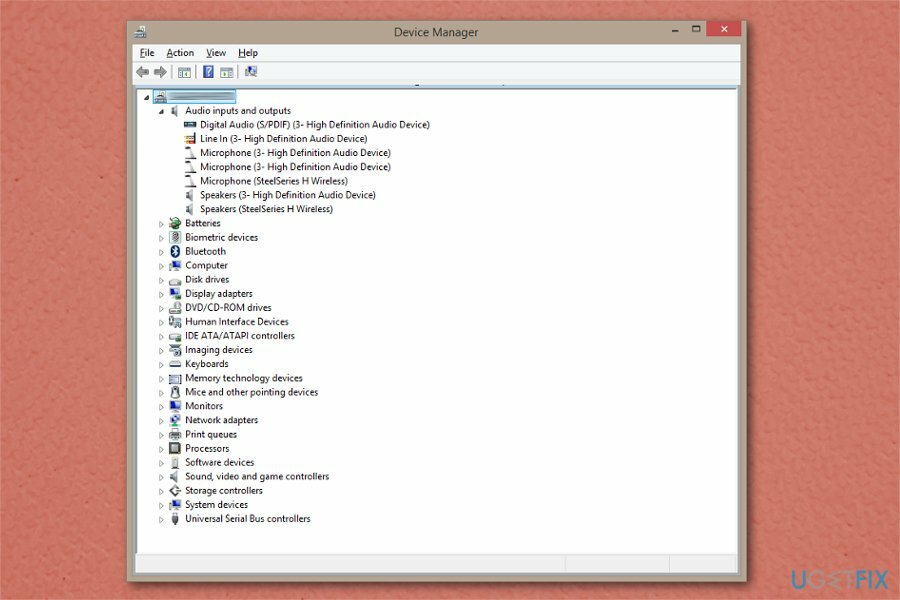
Исправляйте ошибки автоматически
Команда ugetfix.com делает все возможное, чтобы помочь пользователям найти лучшие решения для устранения их ошибок. Если вы не хотите бороться с методами ручного ремонта, используйте автоматическое программное обеспечение. Все рекомендованные продукты были протестированы и одобрены нашими профессионалами. Инструменты, которые можно использовать для исправления ошибки, перечислены ниже:
Предложение
сделай это сейчас!
Скачать FixСчастье
Гарантия
сделай это сейчас!
Скачать FixСчастье
Гарантия
Если вам не удалось исправить ошибку с помощью Reimage, обратитесь за помощью в нашу службу поддержки. Сообщите нам все подробности, которые, по вашему мнению, нам следует знать о вашей проблеме.
Этот запатентованный процесс восстановления использует базу данных из 25 миллионов компонентов, которые могут заменить любой поврежденный или отсутствующий файл на компьютере пользователя.
Для восстановления поврежденной системы необходимо приобрести лицензионную версию Reimage инструмент для удаления вредоносных программ.

Частный доступ в Интернет это VPN, которая может помешать вашему интернет-провайдеру правительство, и третьи стороны от отслеживания вашей онлайн-активности и позволяют вам оставаться полностью анонимным. Программное обеспечение предоставляет выделенные серверы для торрентов и потоковой передачи, обеспечивая оптимальную производительность и не замедляя вашу работу. Вы также можете обойти географические ограничения и без ограничений просматривать такие сервисы, как Netflix, BBC, Disney + и другие популярные потоковые сервисы, независимо от того, где вы находитесь.
Атаки вредоносных программ, особенно программ-вымогателей, на сегодняшний день представляют наибольшую опасность для ваших фотографий, видео, рабочих или школьных файлов. Поскольку киберпреступники используют надежный алгоритм шифрования для блокировки данных, его больше нельзя использовать, пока не будет выплачен выкуп в биткойнах. Вместо того, чтобы платить хакерам, вы должны сначала попробовать использовать альтернативный восстановление методы, которые могут помочь вам восстановить хотя бы часть потерянных данных. В противном случае вы также можете потерять свои деньги вместе с файлами. Один из лучших инструментов, который может восстановить хотя бы часть зашифрованных файлов - Восстановление данных Pro.